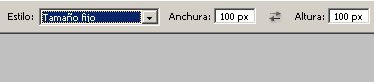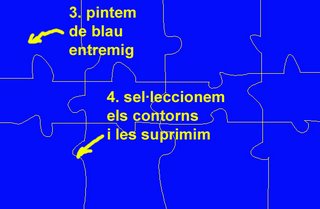Quan fem una selecció rectangular o el·líptica al panell contextual ens apareixen unes opcions que ara comentaré:
- Normal. És el que ens surt per per defecte. La selecció es fa simplement dibuixant un rectangle, de manera similar a quan seleccionem les icones del nostre escriptori del nostre windows, mac o linux.

- Proporcions fixes. Ens permet determinar una selecció en la que la alçada i la amplada segueixen unes proporcions fixes. Aquest tipus de seleccions també es dibuixen de forma similar a l'anterior però veureu que ho fa restringint les proporcions que heu fixat.
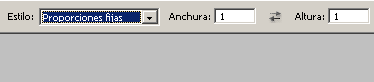
3. Mida exacta. Es pot definir amb exactitud la mida exacta ja sigui en píxels, cm o en les unitats que vulguem. En aquest cas no es dibuixa si no que es clica sobre el llençol.